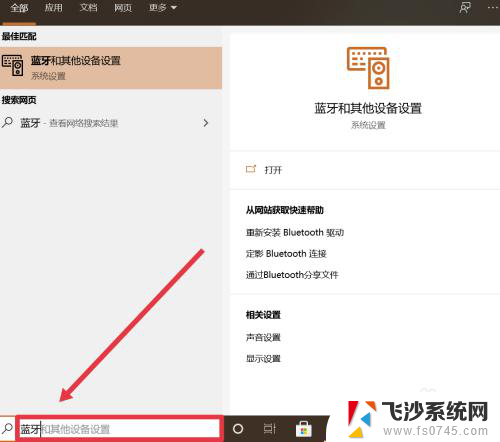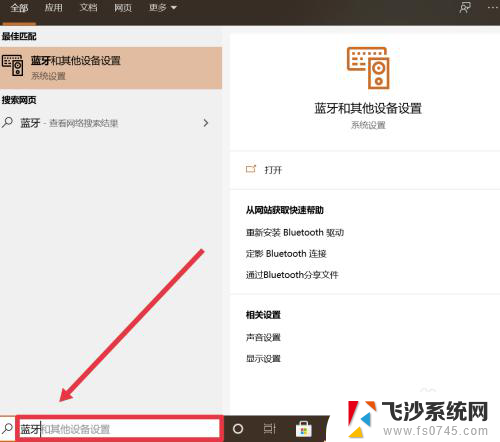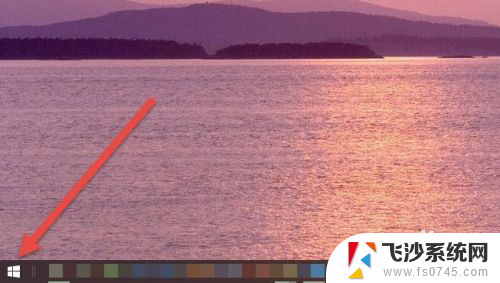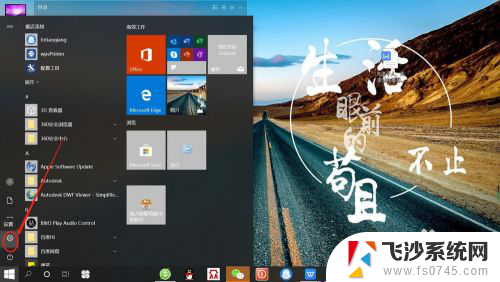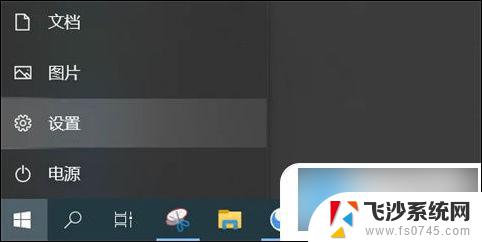电脑用耳机怎么连接 耳机怎么在电脑上连接
更新时间:2023-11-11 16:44:04作者:xtang
电脑用耳机怎么连接,电脑已经成为我们日常生活中不可或缺的工具,而耳机作为电脑的重要配件之一,更是为我们提供了隐私与舒适的音频体验,对于一些新手来说,如何正确地连接耳机到电脑上可能会成为一项挑战。事实上连接耳机到电脑上是一项非常简单的操作,只需几个简单的步骤就可以轻松完成。在本文中我们将为您详细介绍电脑用耳机的连接方法,让您能够尽情享受高品质的音乐和影音体验。
具体步骤:
1.首先,由于入耳式的耳机线并不长。所以插后面不太容易,所以我们可以插前孔,这里有一个耳机的图标根据图中插孔插入即可。

2.将耳机插上之后一般还是电脑音响在响,我们可以右键点击右下角的喇叭按钮。在弹出的小窗口中点击中间的播放设备。
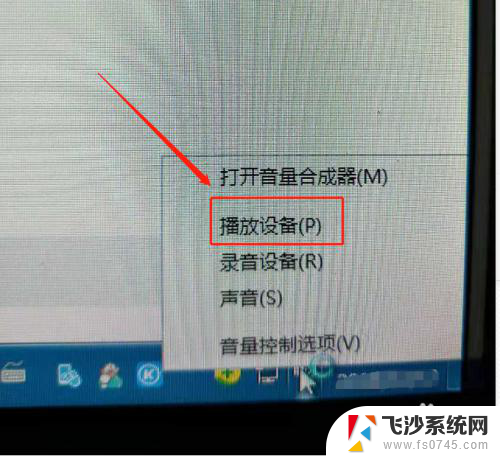
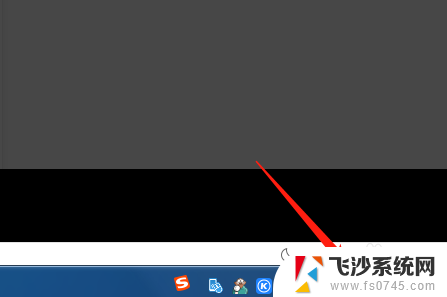
3.在播放设备的界面我们找到前面是耳机图片的选项,并在该选项右键出小菜单。
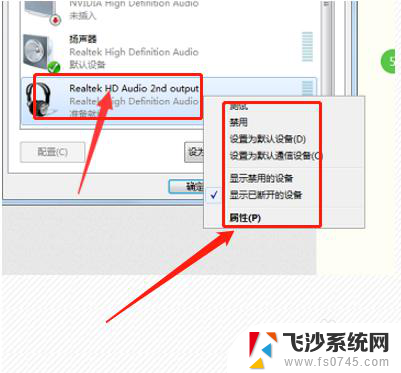
4.分别把设置为默认设备和通信设备点击一下,之后就电脑默认音响输出到耳机了。

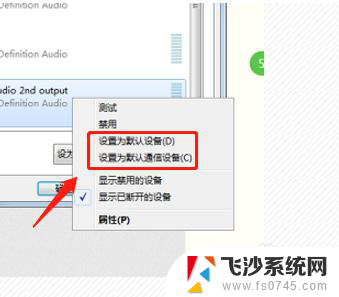
以上就是电脑用耳机如何连接的全部内容,如果遇到这种情况,你可以按照以上操作进行解决,非常简单快速,一步到位。